windows之间的文件共享很简单,而且假如要实现windows和linux之间的文件共享,该如何办呢?非常是在一个团队中,通常会有一台装有linux系统的服务器,这个需求就变得很急迫。
samba挺好的解决了这个痛点。Samba是SMB/CIFS网路合同的重新实现,它作为NFS的补充促使在Linux和Windows系统中进行文件共享、打印机共享更容易实现。ubuntu系统通常自带samba服务红旗linux系统下载,不须要我们单独安装。
samba的布署很简单,只须要三部:
第一步:创建共享文件夹,并赋于相应的权限
第二步:配置samba参数文件
第三步:测试成功与否
下边以ubuntu16.04为例来说明如布署该服务。
1配置文件参数介绍
在即将开始布署之前,我们先来了解一下samba配置文件的详尽参数。对文件共享服务要求不是很高的读者可以跳过这一步。直接开始我们的”三部曲“。假如想要配置更为复杂的文件共享服务,可以前面再来参考这部份。
samba的配置文件为/etc/samba/smb.conf,通过更改这个配置文件来可以完成我们的各类需求。
global参数
在global当中的就是一些主机的整体参数了,包括工作组、主机的NetBIOS名称、字符编码的显示、登录文件的设定、是否使用密码以及使用密码验证的机制等等。在[global]部份关于主机名信息方面的参数主要有:
共享文件参数设置
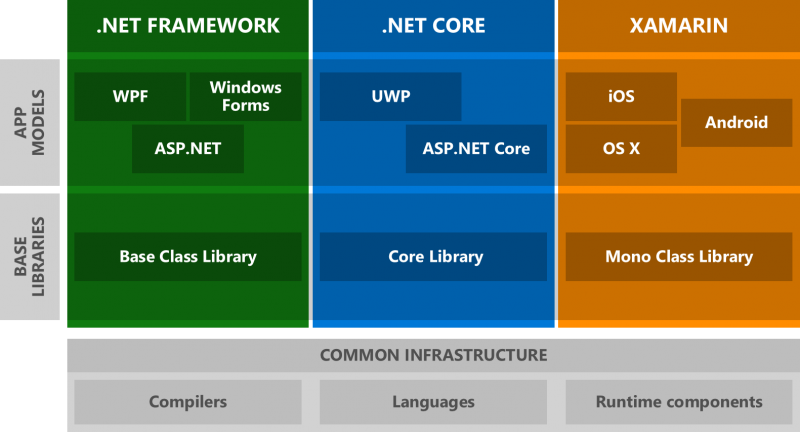
[分享文件夹名称]是针对你开放的目录来进权限方面的设定,包括谁可以浏览该目录、是否可以读写等参数。
2布署开放的samba服务
新建共享文件夹
sudomkdir-p/samba/test
注意,一定要给文件设置正确的权限。
chmod-R777/samba/test
配置参数文件
用vim打开Samba配置文件
sudovim/etc/samba/smb.conf
注意:建议你们把这儿面的配置信息全部删除,之后全部自己重画,以免信息的错乱。
更改配置文件为
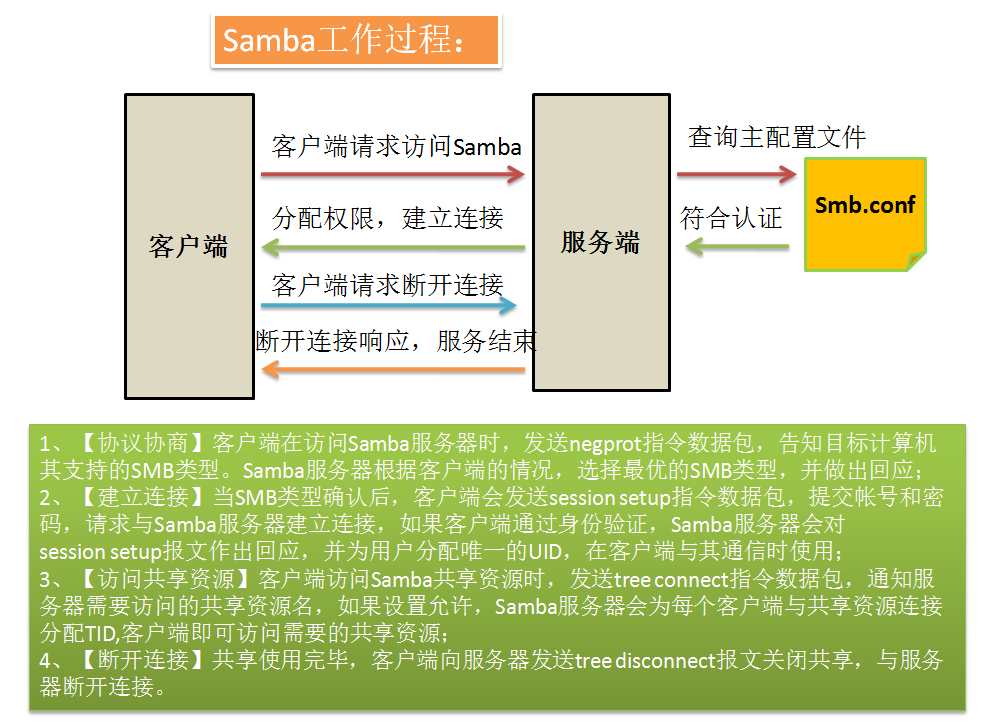
[global]
workgroup = WORKGROUP
server string = Samba Server %v
netbios name = ubuntu
security = user
map to guest = bad user
dns proxy = no
[temp]
path =/samba/test
browsable =yes
writable = yes
guest ok = yes
read only = no
creat mode=777
force creat mode=777
directory mode = 777
force directory mode = 777
测试
重启samba服务
sudo/etc/init.d/sambarestart
在ubuntu上的浏览器上输入file://192.168.1.11/看能够访问到共享文件“`(注意,要把ip地址换成是自己的服务器的地址),看似否可以访问自己的共享目录。
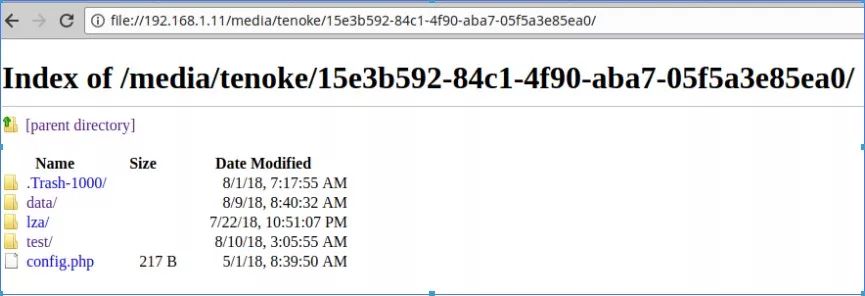
在windows上打开资源管理器直接输入\192.168.1.11直接访问。尝试通过拖拽将文件上传到共享,瞧瞧它是否正常工作,传输速率怎么。注意,在windows端显示的共享文件夹的名称是参数配置文件中文件夹的名称,这儿为temp)
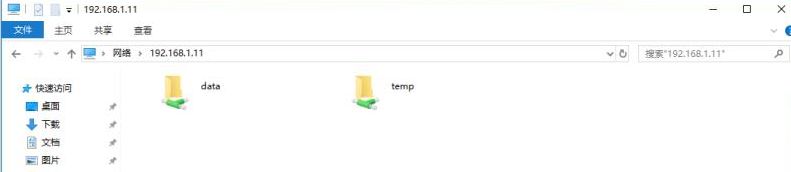
3布署须要密码的samba服务
添加用户并创建共享文件夹
创建系统用户
sudouseradduser01
设置用户密码
sudopasswduser01
把系统用户user01添加为samba用户并设置samba用户登入密码
sudosmbpasswd-auser01
查看samba用户
sudopdbedit–L
创建共享目录
sudomkdir-p/samba/data
目录分配最高权限
sudochmod777/samba/data
修改目录所属用户
sudochownroot:user1data
配置参数文件
用vim打开Samba配置文件:
sudovim/etc/samba/smb.conf
更改配置文件为
[global]
workgroup = WORKGROUP
server string = Samba Server %v
netbios name = ubuntu
security = user
map to guest = bad user
dns proxy = no
[data]
path =/samba/data
browsable =yes
writable = yes
guest ok = no
read only = no
valid users=@user1
测试
测试和前面的一样,在windows端步入,点击data文件夹,会发觉提示输入用户和密码,输入对应的用户名和密码,拖放文件进行测试。
4绑定服务器ip(可选)
服务器重启后,路由器会重新分配ip,这给使用带来了很大的不便捷。我们最好把服务器的地址绑定到某个固定的ip。这儿我们以绑定到192.168.1.11为例。

网路参数文件坐落/etc/network/下边linux查看磁盘空间,执行如下命令:
suodgedit/etc/network/interfaces
添加以下内容
auto lo
iface lo inet loopback
auto enp0s31f6
iface enp0s31f6 inet static
address 192.168.1.11
gateway 192.168.1.1
netmask 255.255.255.0
参数的意义如下:
/etc/ini.d/network-manager restart
ifdown enp0s31f6
ifup enp0s31f6
至此,是不是认为samba的布署既简单,又实用,假如觉得有用的话,就赶忙行动上去吧。
您好,我是厂长谭庆波,就读于哈师大,计算机系博士生,以前的学渣linux 查看上传速度,现今的学霸,拿过各路编程大奖。
求学20载,从农村到C9博士,上学期间通过副业收入超100万,
同时,我也是知乎博主:谭庆波,日常分享高质量程序员认知,学习资料、技术干货等,欢迎围观。
最后说一件重要的事,我近来建了一个【晋级的程序员】社群linux 查看上传速度,借以帮助菜鸟小白快速上手找到编程的乐趣,上面沉淀了大量与编程的经验教程以及学习资料,目前社群人数早已超过900人,欢迎你们加入:
